Tieni aggiornato l'iPad
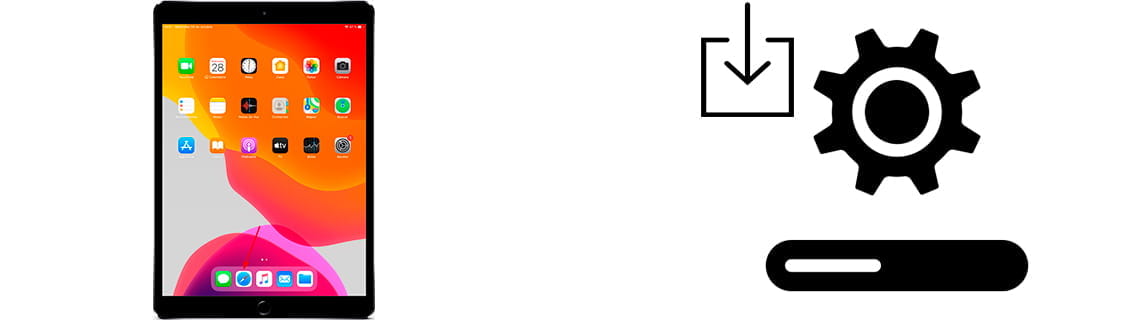
Come aggiornare iPad
Ultimo aggiornamento: nella categoria: iPhone / iPad
Mantenere aggiornato il tuo iPad è molto importante e utile per motivi di sicurezza, privacy e prestazioni. Apple rilascia frequentemente aggiornamenti, alcuni sono aggiornamenti minori e di tanto in tanto rilascia un aggiornamento principale con una modifica della versione del software.
Apple è l'unico produttore di dispositivi mobili che continua ad aggiornare il software dei suoi vecchi prodotti, alcuni con più di 5 anni continuano a ricevere aggiornamenti.
Prima dell'aggiornamento, carica la batteria del tuo iPad almeno al 50% e tieni a portata di mano il codice della SIM card (nel caso di un modello mobile) come verrà richiesto al termine del processo.
Tempo stimato: 15 minuto.
Passo 1:
Sblocchiamo l'iPad e dalla schermata iniziale cerchiamo l'icona "Impostazioni", è l'icona della ruota dentata.
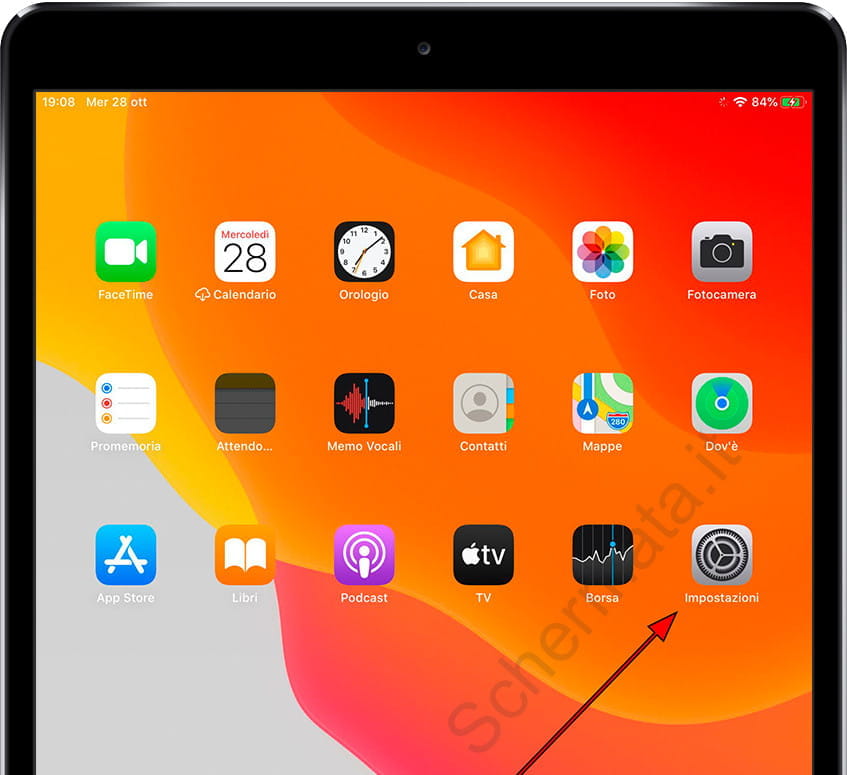
Passo 2:
Scendiamo attraverso le impostazioni dell'iPad fino a trovare la sezione "Generale" e clicchiamo per visualizzare le opzioni. Nel caso di un aggiornamento in sospeso o di una regolazione da rivedere, verrà visualizzata una notifica con un cerchio rosso come appare nell'immagine seguente:

Passo 3:
All'interno delle impostazioni generali, sulla destra dello schermo in seconda posizione vedremo la sezione "Aggiornamento software", questa è l'opzione che stiamo cercando, nel caso in cui abbiamo qualche aggiornamento in sospeso, apparirà un cerchio rosso sul proprio come in foto. Premiamo per continuare.
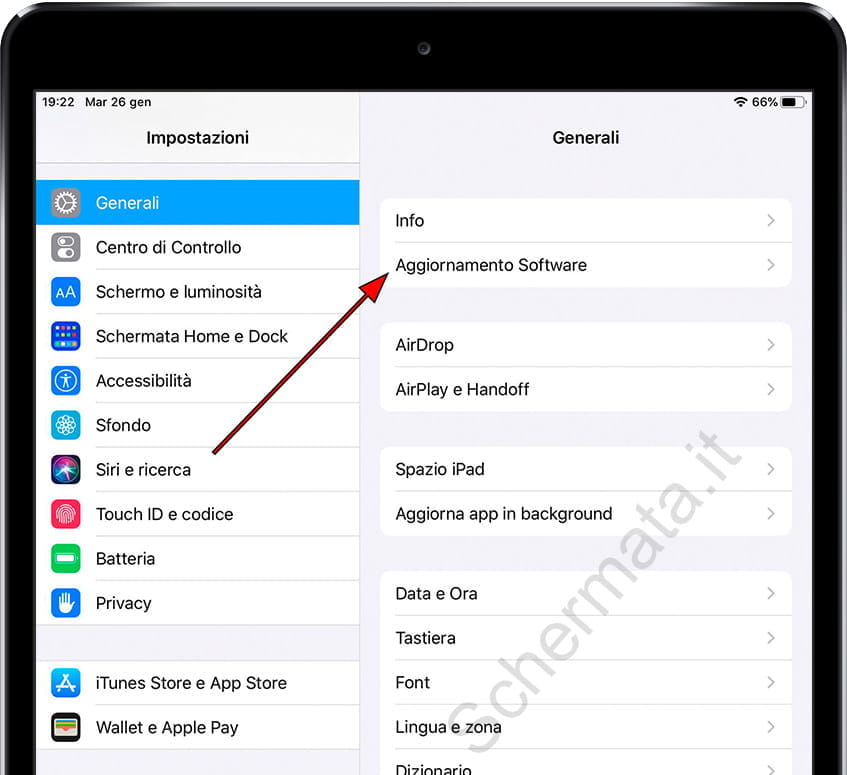
Passo 4:
Se c'è un aggiornamento in sospeso da scaricare sul tuo iPad, apparirà il testo "Scarica e installa" o semplicemente "Installa". Clicca per continuare.

Passo 5:
Inserisci il codice di sblocco dell'iPad se necessario, lo inseriamo per confermare l'installazione dell'aggiornamento software.

Passo 6:
Il download dell'aggiornamento potrebbe richiedere diversi minuti od ore a seconda della velocità di connessione e della disponibilità dei server Apple, se c'è un gran numero di utenti che scaricano un aggiornamento potrebbe essere più lento.
Possiamo continuare a utilizzare il nostro iPad durante il download dell'aggiornamento e ci chiederà conferma prima di continuare con l'installazione.

Passo 7:
Nel caso di un aggiornamento importante, un testo di termini e condizioni potrebbe sembrare accettato.
Possiamo scegliere d'inviarcelo via email per leggerlo più tardi o leggerlo in questo momento. Se sei d'accordo con le condizioni clicca "Accetta". Se non accetti le condizioni, non potrai aggiornare il software dell'iPad.

Passo 8:
Apparirà un secondo avviso di conferma per accettare i termini e le condizioni, se siamo d'accordo, fare clic su "Accetta".

Passo 9:
L'iPad verificherà l'aggiornamento per motivi di sicurezza e inizierà il download. Il processo di download dell'aggiornamento potrebbe richiedere diversi minuti e ti consigliamo di tenere l'iPad collegato al caricabatterie e all'alimentazione per evitare di scaricare la batteria durante il processo.

Passo 10:
Fai clic su "Installa ora" per iniziare l'installazione dell'aggiornamento software per il tuo iPad.
In questo momento ti consigliamo di tenere l'iPad collegato al caricabatterie e all'alimentazione per evitare di scaricare la batteria nel bel mezzo del processo.
Questo processo di solito non richiede più di qualche minuto e durante questo lo schermo si spegne per riavviare il dispositivo. Una volta completato, ci verrà chiesto il codice di sblocco e il codice PIN della carta SIM, se ne hai una.








